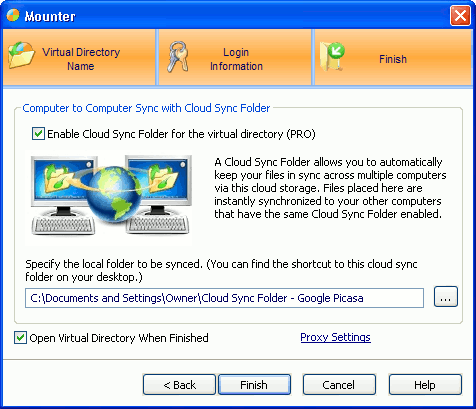Gladinet es una de las mejores aplicaciones para conectarte desde tu escritorio a la nube. El año pasado, por esta época, hablamos sobre cómo puede usarlo para hacer una copia de seguridad y sincronizar sus documentos de Google. Un año después, que es ahora, lanzaron una nueva versión de Gladinet Cloud Desktop que brinda una mejor y perfecta integración de escritorio con su sistema. Y sí, gracias a Gladinet, tenemos un obsequio gratuito para este gran software. Siga leyendo para obtener más detalles.
Qué hay de nuevo
La sensación general de Gladinet ha cambiado: ahora es mucho más fácil navegar. Ahora hay una consola de escritorio para que administres todo. La nueva y brillante interfaz reemplaza el uso del Explorador de Windows para navegar a través de sus documentos.
Me gusta la adición de pestañas en la parte superior de la ventana de la aplicación de escritorio. Junto con las instrucciones en pantalla, la configuración de todo fue mucho más fluida que con la versión anterior.
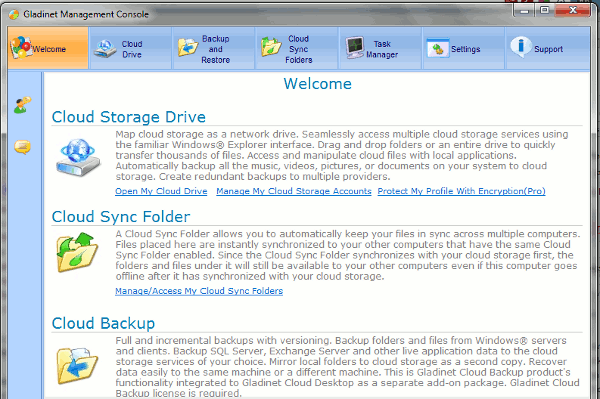
Hay 3 secciones principales: Unidad de almacenamiento en la nube, Carpeta de sincronización en la nube y Copia de seguridad en la nube.
Unidad de almacenamiento en la nube
Cuando conecta Gladinet con los diversos servicios en la nube (Amazon S3, Skydrive, Box.net, Google Docs y muchos más), montará el almacenamiento en la nube como una unidad de red en su sistema. Luego puede arrastrar y soltar archivos al almacenamiento en la nube tal como lo hace en la unidad local.

Copias de seguridad en la nube
Con Gladinet 3.0 Desktop, puede programar copias de seguridad fácilmente. Hay un asistente de copia de seguridad fácil de seguir que lo guía a través de los pasos. Lo bueno del asistente de configuración es que hay unos pocos pasos sencillos y no muchas opciones en los menús desplegables, lo que hace que sea un proceso rápido para crear varias copias de seguridad personalizadas.
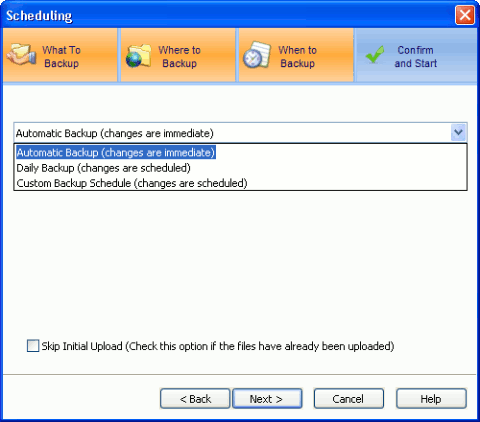
Usted tiene un copia de seguridad duplicada opción. Esto actúa de la misma manera que si usara Mozy o Dropbox. Cuando guarda una copia de un archivo, el archivo se reemplaza con la nueva versión. Esto significa que, sin importar desde dónde acceda al archivo, verá la versión más reciente.
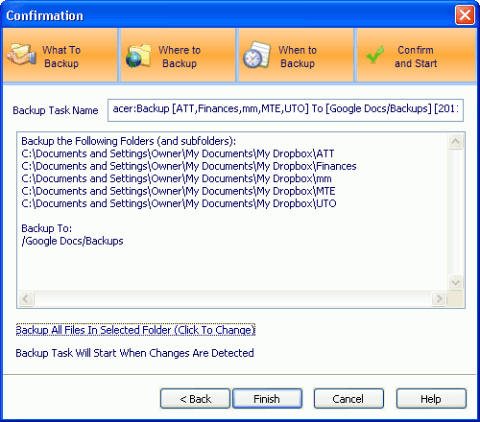
Lo bueno de estas copias de seguridad es que tiene la opción de elegir lo que desea respaldar. Puede elegir una carpeta para hacer una copia de seguridad o puede elegir un tipo de archivo en particular (como imágenes o documentos). Dentro del segmento de imágenes, puede elegir los tipos de archivos que desea que Gladinet escanee (por ejemplo, jpg, bmp, png…)
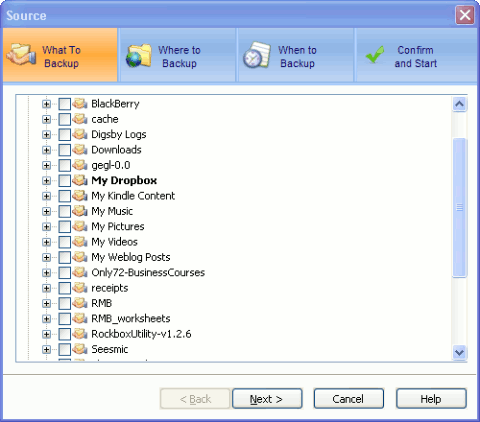
También hay una Copia de seguridad de instantáneas (requiere una licencia adicional de Cloud Backup) que puede ejecutar copias de seguridad programadas y crear varias instantáneas con control de versiones.
Sincronización en la nube
Una carpeta de sincronización en la nube le permite sincronizar automáticamente archivos en varias computadoras. Este es un excelente reemplazo para su carpeta «Mis documentos».
Los archivos colocados en la carpeta designada se sincronizan con sus otras computadoras que usa con las mismas carpetas de Cloud Sync habilitadas.